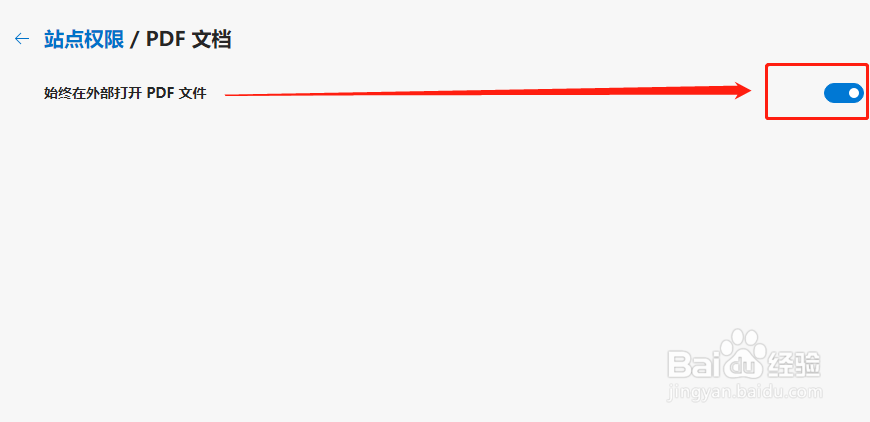1、首先打开Edge浏览器,点击右上角“设置及其他”按钮。如图:
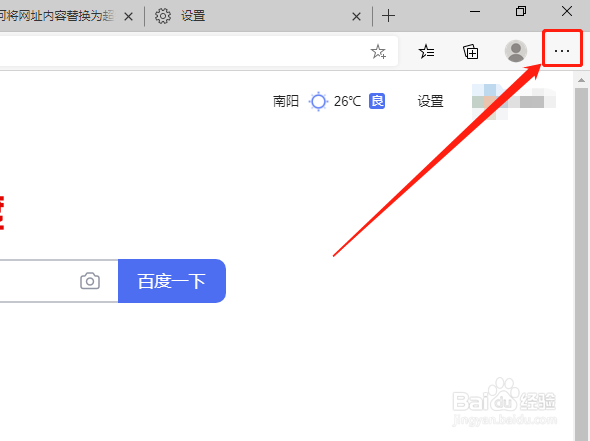
2、在下拉菜单中,点击“设置”选项。如图:
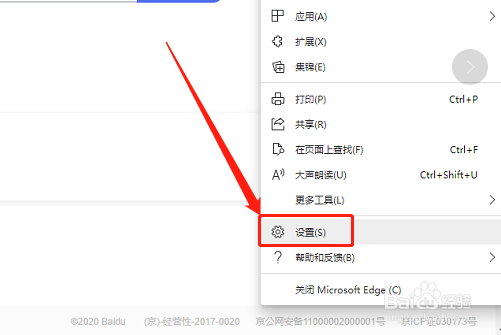
3、在左侧,点击“站点权限”选项。如图:
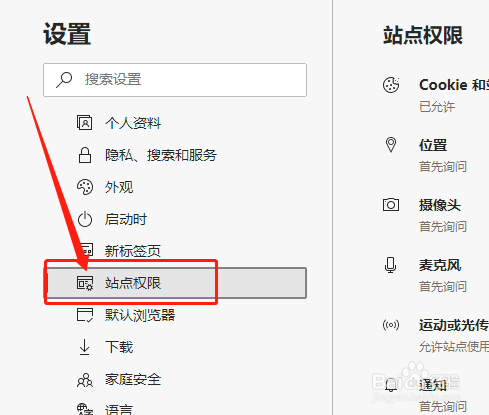
4、在右侧,点击“PDF文档”选项。如图:

5、然后,点击打开“始终在外部打开PDF文件”按钮即可。如图:
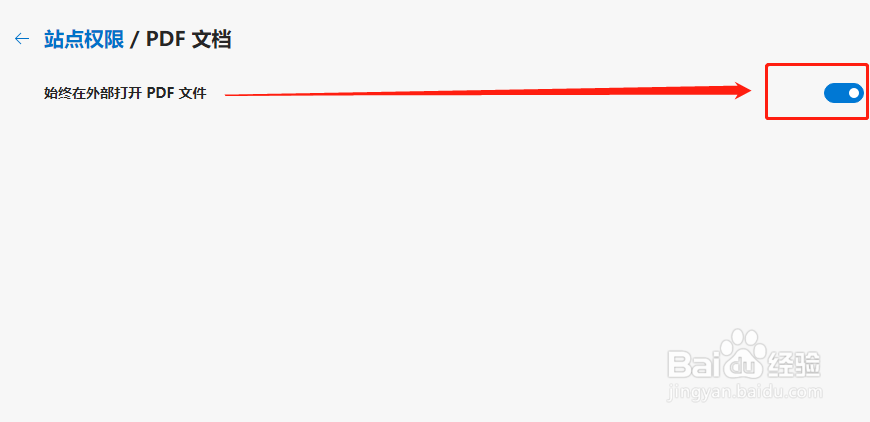
时间:2024-10-13 18:25:58
1、首先打开Edge浏览器,点击右上角“设置及其他”按钮。如图:
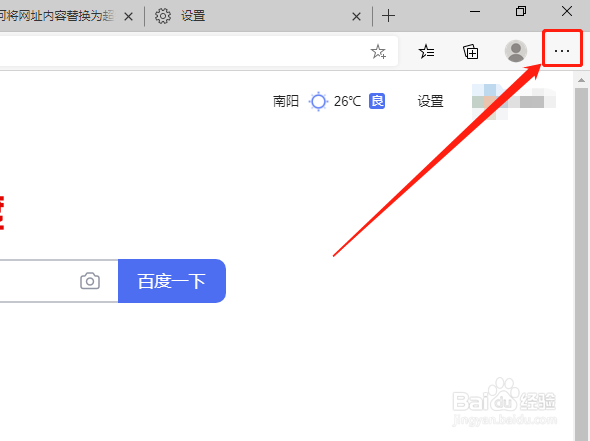
2、在下拉菜单中,点击“设置”选项。如图:
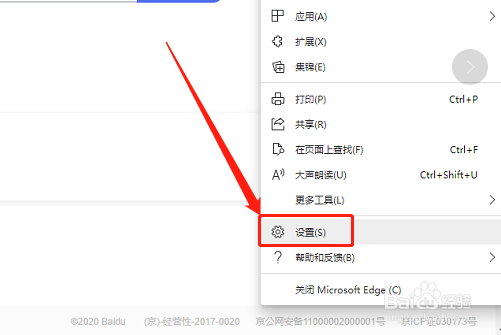
3、在左侧,点击“站点权限”选项。如图:
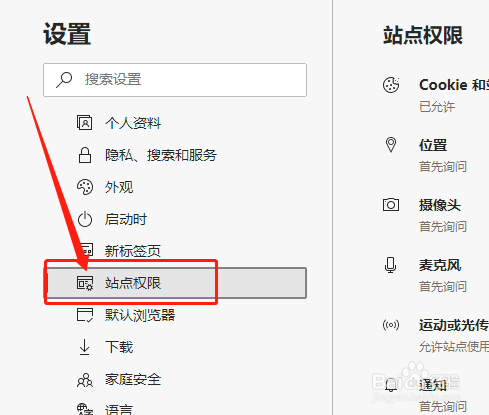
4、在右侧,点击“PDF文档”选项。如图:

5、然后,点击打开“始终在外部打开PDF文件”按钮即可。如图: